啄木鸟下载器更改文件保存目录的方法
时间:2023-04-12 10:05:53作者:极光下载站人气:16
啄木鸟下载器是很多小伙伴都在使用的一款图片下载器,在这款软件中,我们可以批量下载多个网站的大图,并且操作方法简单,新手也能快速上手。在使用啄木鸟下载器的过程中,很多小伙伴在下载完图片之后,经过一段时间可能会出现忘记图片保存位置的情况,为了避免这种情况的发生,我们可以将啄木鸟下载器中文件的保存位置修改为自己常用的文件夹。有的小伙伴可能不清楚具体的操作方法,接下来小编就来和大家分享一下啄木鸟下载器更改文件保存目录的方法。
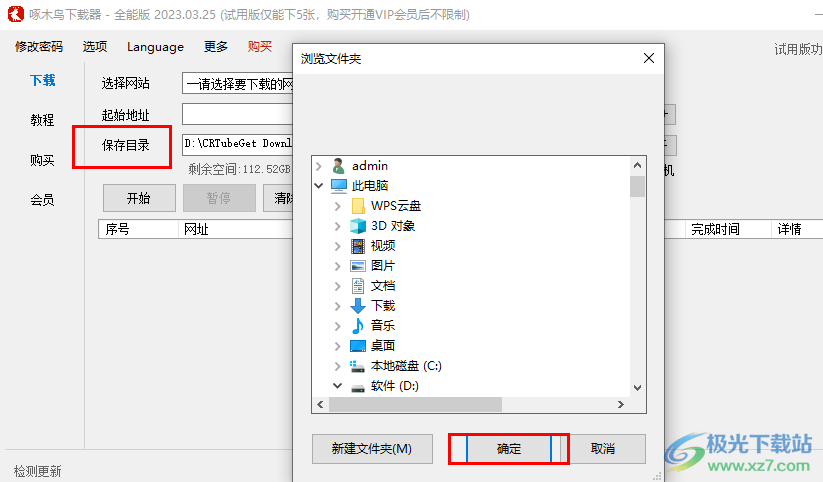
方法步骤
1、第一步,我们先打开电脑中的啄木鸟下载器软件,然后在啄木鸟下载器页面左侧列表中点击“下载”选项,再在右侧找到“保存目录”选项
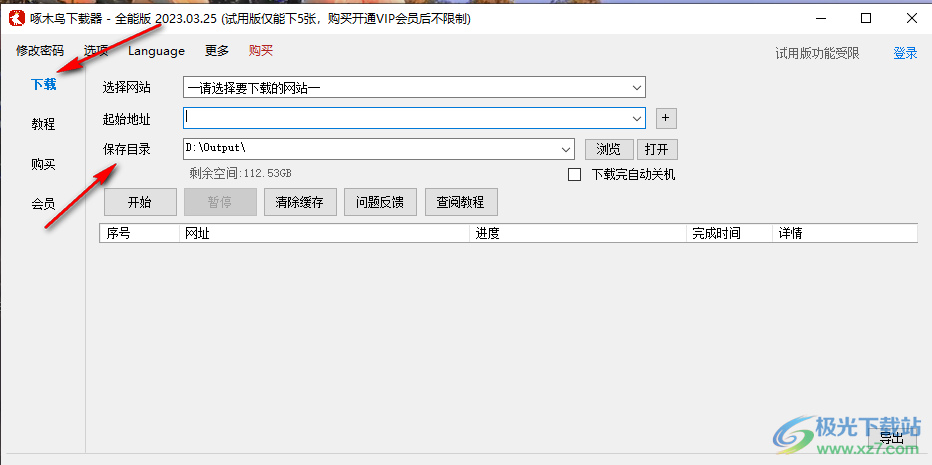
2、第二步,在“保存目录”处我们可以看到当前下载文件的保存位置,点击“打开”选项,我们可以打开该文件夹查看自己下载过的文件
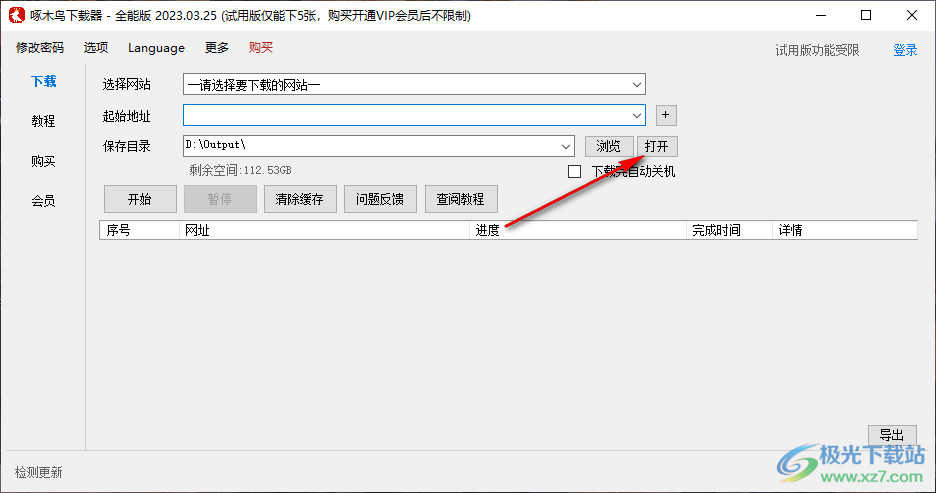
3、第三步,想要更换保存目录时,我们只需要在保存目录的右侧页面中点击“浏览”选项
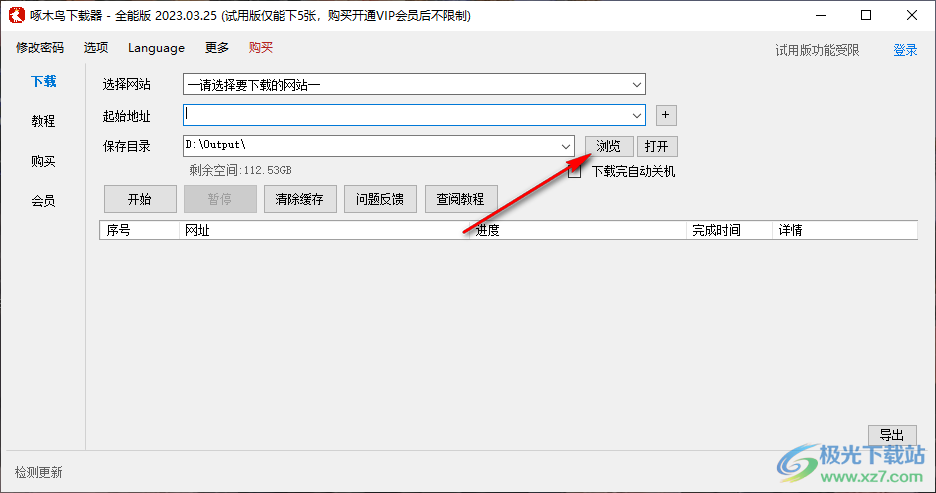
4、第四步,点击“浏览”选项之后我们进入浏览文件夹页面,在该页面中找到自己需要的保存目录,然后点击“确定”选项
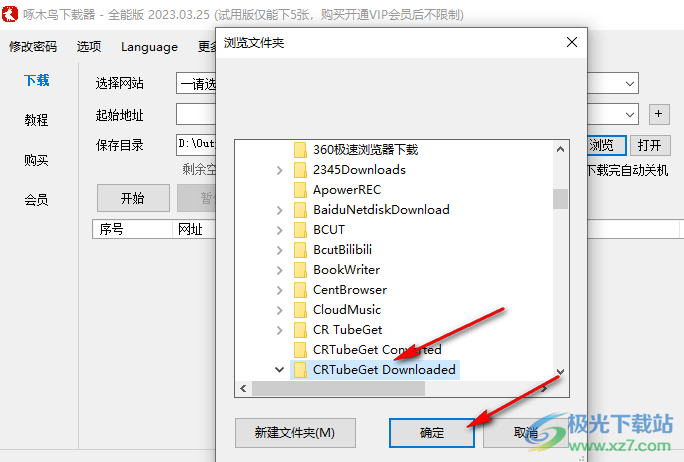
5、第五步,点击确定选项之后,我们回到啄木鸟下载器页面中就能看到保存目录已经被更换,在保存目录下方还能看到目录所在磁盘的剩余空间
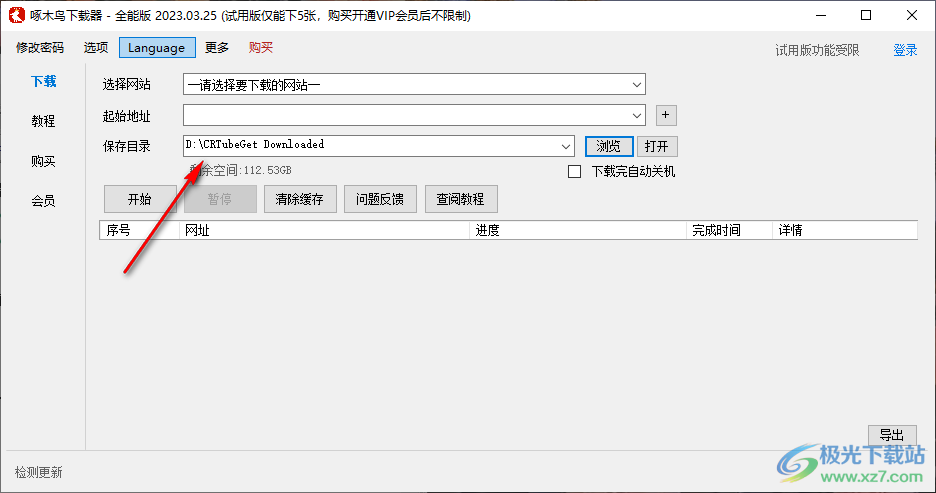
以上就是小编整理总结出的关于啄木鸟下载器更改文件保存目录的方法,我们打开啄木鸟下载器软件,然后在软件的下载页面中找到保存目录选项,点击该选项右侧的“浏览”,然后在文件夹页面中选择新的保存目录并点击“确定”选项即可,感兴趣的小伙伴快去试试吧。
相关推荐
相关下载
热门阅览
- 1百度网盘分享密码暴力破解方法,怎么破解百度网盘加密链接
- 2keyshot6破解安装步骤-keyshot6破解安装教程
- 3apktool手机版使用教程-apktool使用方法
- 4mac版steam怎么设置中文 steam mac版设置中文教程
- 5抖音推荐怎么设置页面?抖音推荐界面重新设置教程
- 6电脑怎么开启VT 如何开启VT的详细教程!
- 7掌上英雄联盟怎么注销账号?掌上英雄联盟怎么退出登录
- 8rar文件怎么打开?如何打开rar格式文件
- 9掌上wegame怎么查别人战绩?掌上wegame怎么看别人英雄联盟战绩
- 10qq邮箱格式怎么写?qq邮箱格式是什么样的以及注册英文邮箱的方法
- 11怎么安装会声会影x7?会声会影x7安装教程
- 12Word文档中轻松实现两行对齐?word文档两行文字怎么对齐?

网友评论